Tarkvarahiiglane Microsoft käivitas 29. juulil 2015 Windows 10 osana Windows NT perekonnast ja see sai enamasti positiivseid ülevaateid. See on loodud puutetundlikule ekraanile suunatud liideselt sujuvalt üleminekuks hiirele orienteeritud liidesele, mida eelmine versioon ei käsitlenud eriti hästi. Windows 10 asendab vana hea Internet Exploreri Edge'iga. Uus brauser Edge aga panoraamiti, kuna see on endiselt puudulik. Reklaamikampaanias olid read nagu „Upgrade Your World” ja „Inimlikum viis seda teha”.
Kuid nagu öeldakse: "Eksida on inimene" ja uus Windows 10 pole kõrvalekalle. Sellel on oma tõrkeid, mille tõttu kritiseeris see liiga palju tehnikatarkust, kes teadis, et see Microsofti hiljutine toode pole midagi, mida nad nimetavad täiuslikkuseks. Võib-olla on see Windowsi ešeloni edasiminek midagi, mida ei saa pidada täielikult edasiminekuks. Becaussi edasijõudmine tähendab täiustamist, kuid Windows 10 ei saa täielikult nimetada paremaks kui tema eelmised vennad operatsioonisüsteemide maailmas. Ja tehnoloogia valdkonnas on iga uus funktsioon viga. Üks selline viga paljude teiste seas, millest hiljuti teatati, on juurdepääs Windows 10 tegevuskeskusele.
Järgmises artiklis püüame teid aidata probleemide lahendamisel tegevuskeskuse avamisel Windows 10-s.
Te teate hästi, et tegevuskeskus asetatakse tegumiriba kõige paremasse serva (kui selle asukoht on teie tegumiriba asub allosas) ja seal olevad paanid aitavad teil otseselt oma ülesandeid täita klõpsake. Sõltuvalt arvutist võib olla palju erinevaid põhjuseid ja muude installitud tarkvarade olemasolu, miks te ei pääse tegevuskeskusesse. Pöördume nende poole ükshaaval ja loodame, et see parandab teie tõrke.
Kuidas parandada tegevuskeskust ei avata
Samm 1: Proovige vintage jõu väljalülitamise valemit. Taaskäivitamisel loodame, et tegevuskeskus töötab normaalselt.
2. samm: Kui eelmainitud häkkimine ei töötanud, ärritage seda.
Paremklõps tegumiribal ja seejärel avage Atribuudid.
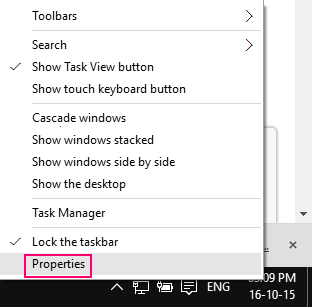
Kontrollige suvandit Automaatne tegumiriba peitmine. ‘Rakenda’ ja ‘ok’ ja kõik on valmis. Tule hiljem Action Centerisse tagasi ja vaata, kas see õnnestus või mitte.
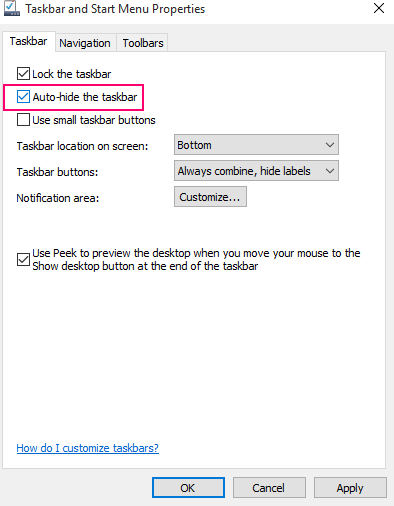
3. samm: Ekstraktige pärast ZIP-faili ShellExView zip-faili allalaadimine ja seejärel topeltklõpsake nuppu ShellExView.exe
- UAC küsib teie luba selle tarkvara käitamiseks teie süsteemis. Vasta jaatavalt.
- Mõne aja pärast see fail avaneb, kus teid ootab ees tohutu kataloog faile ja kaustu. Otsige seda, mis on esile tõstetud roosaga. Paremklõps neil kõigil, millele järgneb suvandi valik „Keela valitud üksused”
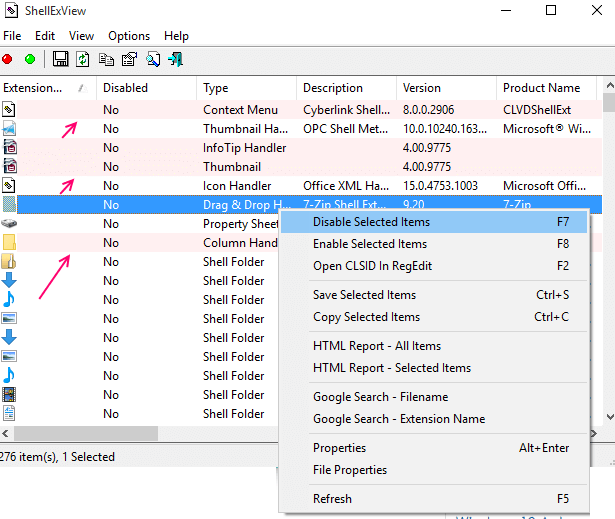
- Kui olete läbi, taaskäivitage süsteem ja vaadake, kas see töötas.
Nüüdseks oleksite pidanud tõrke lahendama enamikul juhtudel. Kahjuks, kui kõik ülaltoodud toimingud ei aidanud, jääb ainsaks võimaluseks süsteemi taastamine. Sa tead puurimist. Enne alustamist hankige kõigi oma oluliste failide ja muu varukoopia.
- Seadete avamiseks ja värskenduste ja turvalisuse avamiseks vajutage Win + I.
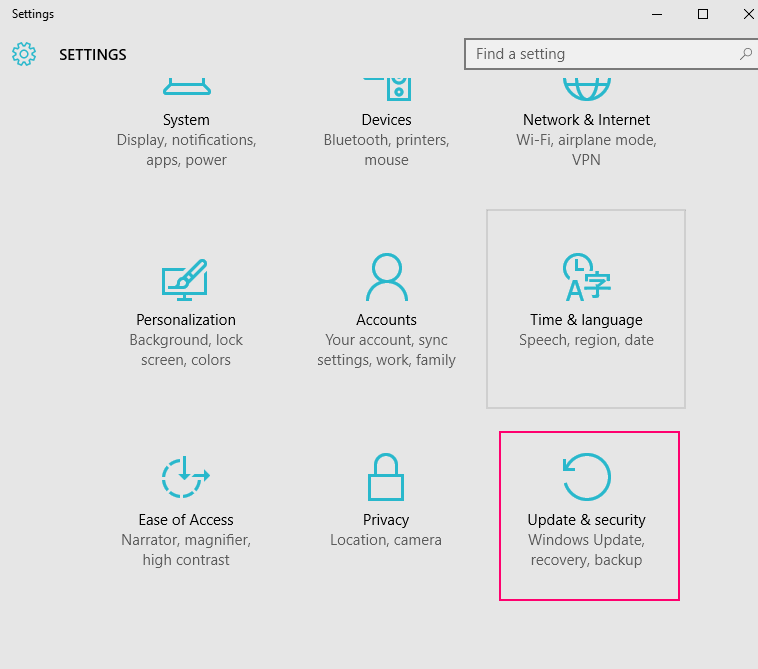
Klõpsake nuppu Taastamine. Vajutage nuppu Alusta, mille leiate jaotisest Lähtestage see arvuti.
- Järgmisena valige ekraani kattev hüpikaken Säilita minu failid. Nüüd võtab see palju aega ja hoiab seetõttu masinat vabana. Kui see on tehtud, logige lihtsalt sisse ja leiate, et tegevuskeskus on jälle aktiivne ja töötab.
- Vaikimisi veebibrauser loetleb teie jaoks failid, mille bern on operatsioonis kustutatud, ja siin on teie varukoopia roll.
See on ülim lahendus ja see oleks vajalik ning tegevuskeskus toimiks uuesti.


